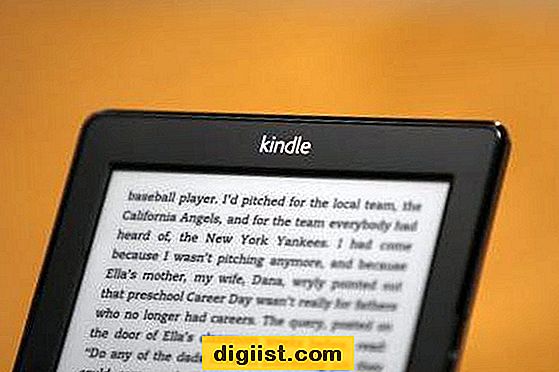Quer você opte por comemorar aniversários em massa uma vez por mês ou homenagear cada pessoa em seu dia especial, vá com um cartão que se destaque dos genéricos nas prateleiras das lojas. Com o Microsoft Publisher, você pode brindar a um funcionário que está ficando um ano mais velho ou até mesmo morrendo de medo, mantendo a marca e o design da empresa no lugar. O editor permite que você envie uma saudação de aniversário que apagará as velas em cartões genéricos.
Passo 1
Inicie o Publisher e clique no botão “Cartões comemorativos” na linha Mais populares da tela Modelos disponíveis.
Passo 2
Percorra os modelos na linha superior de Aniversário ou clique no ícone da pasta “Todos os Aniversários” e reveja as opções. Clique duas vezes em um modelo e ele é aberto na área de trabalho do Publisher. Observe a coluna Navegação da página no lado esquerdo da área de trabalho, mostrando os quatro lados do cartão de aniversário.
etapa 3
Clique em uma caixa de texto pré-preenchida na capa do cartão, exibida no painel principal da área de trabalho do Editor. O texto fica destacado. Digite sobre ele com seu próprio texto, como “50 anos, 25 anos de empresa! Parabéns!"
Passo 4
Percorra o restante das páginas no painel de navegação e altere todo o texto, como adicionar uma nota pessoal e seu nome ou uma mensagem sobre como a pessoa contribuiu para a organização no ano passado.
Etapa 5
Clique com o botão direito na imagem do espaço reservado pré-preenchida na frente do cartão. Selecione “Alterar imagem”. Escolha “Alterar imagem” novamente no menu suspenso.
Etapa 6
Navegue até uma imagem para usar na frente do cartão, como a foto da cabeça da pessoa ou o logotipo da empresa. Outra opção é clicar na imagem e pressionar a tecla “Delete”. Clique na guia “Inserir”, “Clip Art” e digite um termo como “pasta” ou “balões” e clique duas vezes para adicioná-lo ao cartão. Repita para substituir e adicionar suas próprias imagens personalizadas ao cartão de aniversário.
Etapa 7
Clique na guia “Design da página”. Percorra a seção Esquemas da faixa de opções; Observe que nem todos os esquemas se encaixam, então você precisará usar a barra de rolagem. Clique em um esquema que corresponda às cores da sua empresa para dar ao cartão uma aparência personalizada. Clicar duas vezes em um esquema atualiza automaticamente a cor do cartão. Você pode clicar em vários esquemas até que o cartão esteja certo.
Clique na guia “Arquivo” e “Salvar como”. Digite o nome do arquivo do cartão de aniversário e selecione um local para salvá-lo no computador. Clique no botão “Salvar”.